Але з такою кількістю інформації про найкращі способи розшифровки лекцій ви обов'язково опинитеся трохи заплутаними. Цей посібник покаже вам найкращі способи транскрибування лекцій і запропонує поради, як ви можете зробити процес набагато ефективнішим.
Навіщо транскрибувати лекції?
Транскрибування лекцій пропонує низку різних переваг, які пролили світло на переваги використання технологій у класі, включаючи переваги транскрипції лекцій . Вони описані нижче.
Покращена доступність: транскрибування лекцій значно полегшує доступ до навчального матеріалу для студентів у всіх напрямках, особливо для тих, хто має мовний бар'єр, когнітивні порушення або інші особливі потреби. Це також може допомогти студентам робити кращі нотатки про зустрічі в найзручніший час.
Підвищена залученість: стенограми також можуть допомогти підвищити залученість у класі, особливо коли вони поєднуються з іншими мультимедійними елементами, такими як аудіо, відео та ігри. Це допомагає покращити результати навчання в довгостроковій перспективі за рахунок використання записувача екрана .
Можливість повторного використання: Викладачі також можуть отримати вигоду від надання стенограм лекцій, оскільки вони можуть адаптувати їх в інші формати навчальних матеріалів, а не створювати їх з нуля щоразу.
Ефективність: Автоматична транскрипція також допомагає заощадити час, оскільки учням не доведеться робити нотатки вручну і вони можуть бути більш залучені до дискусій у класі, використовуючи онлайн-камеру для запису .
Ці переваги поєднуються в різних ситуаціях, наприклад, коли ви маєте намір підвищити ефективність навчання, щоб краще відповідати результатам навчання, створюєте матеріали, до яких усі студенти можуть легко отримати доступ, і використовуєте архіви лекцій для покращення здатності студентів запам'ятовувати інформацію.
Як ефективно транскрибувати лекції
Існує кілька аспектів ефективного транскрибування лекцій, і перше, на що слід звернути увагу, – це запис самої лекції. Викладачі повинні переконатися, що їхні лекції записані за допомогою високоякісних мікрофонів і що вони достатньо чіткі, щоб такий інструмент, як Transkriptor , міг точно транскрибувати. У двох розділах нижче показано, як можна ефективно транскрибувати лекції.
Підготовка запису
Якість вашого запису значною мірою впливатиме на те, наскільки точно будь-який інструмент зможе його транскрибувати. Як наслідок, освітяни повинні переконатися, що вони вкладають час і зусилля для проведення високоякісних лекцій як онлайн, так і офлайн. Наприклад, петличний мікрофон може бути чудовим способом отримати кришталево чисті записи. Ви повинні переконатися, що мікрофон не закритий, якщо ви використовуєте телефон.
Автоматизація транскрипції за допомогою AI інструментів
Інструмент перетворення аудіо в текст на основі AI, такий як Transkriptor , може автоматизувати транскрипції лекцій, щоб ви могли мінімізувати відволікаючі фактори та зосередитися на змісті самої лекції. Ось як за допомогою Transkriptor можна автоматизувати цей процес:
Крок 1: Відкрийте веб-сайт Transkriptor і натисніть «Спробувати безкоштовно».
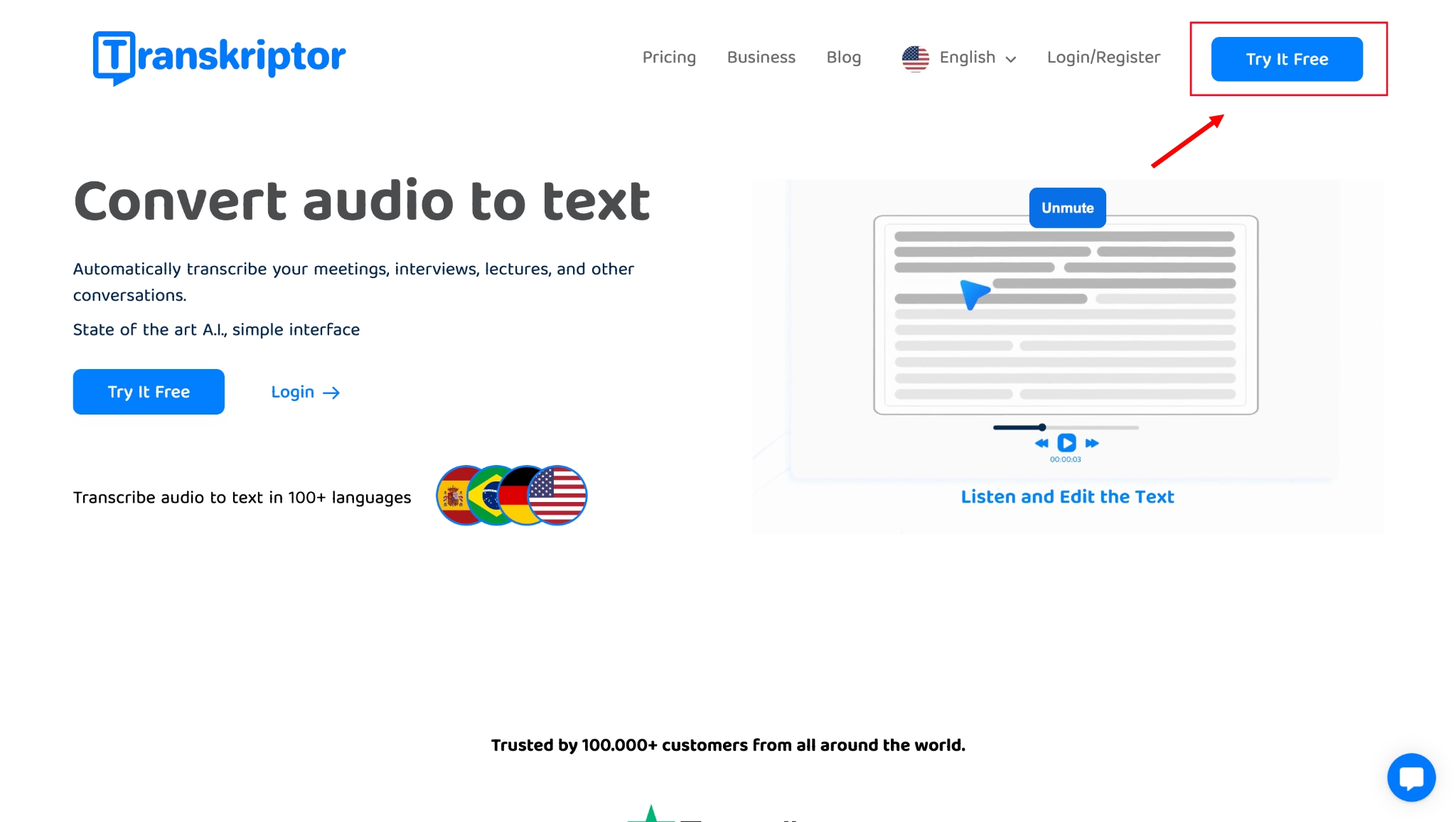
Крок 2: На цьому етапі вам буде запропоновано зареєструватися. Ви можете зробити це, використовуючи свою адресу електронної пошти та пароль або свій обліковий запис Google , щоб прискорити процес.
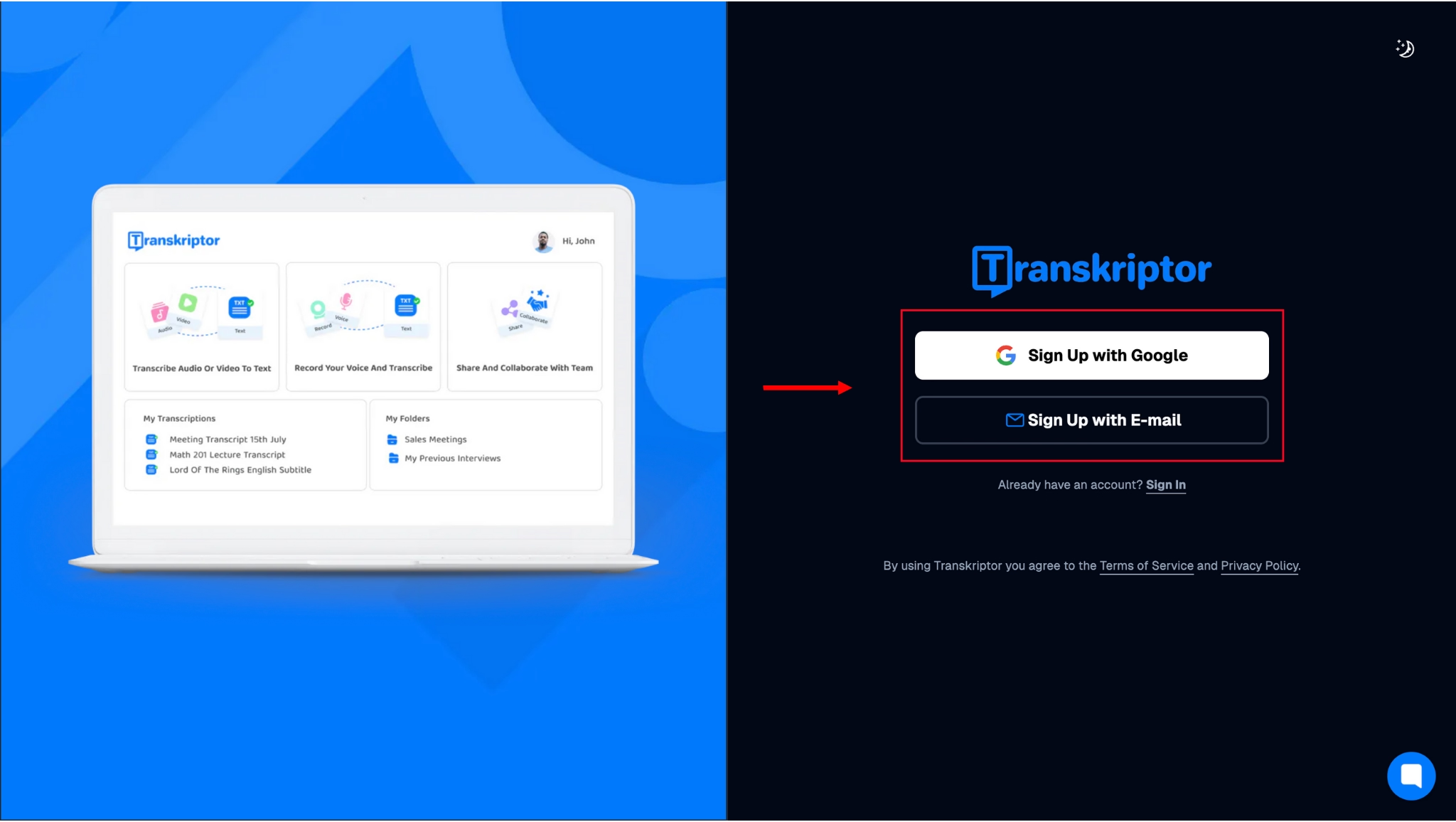
Крок 3: Після того, як ви зареєструєтеся за допомогою своїх облікових даних, ви потрапите на інформаційну панель інструменту, де побачите варіанти завантаження аудіо- чи відеофайлу, запису лекції в режимі реального часу або перетворення аудіофайлу з хмари чи YouTube.

Крок 4: Якщо ви хочете записати лекцію в режимі реального часу, натисніть на опцію «Запис» і надайте своєму пристрою дозвіл на використання камери та мікрофона.
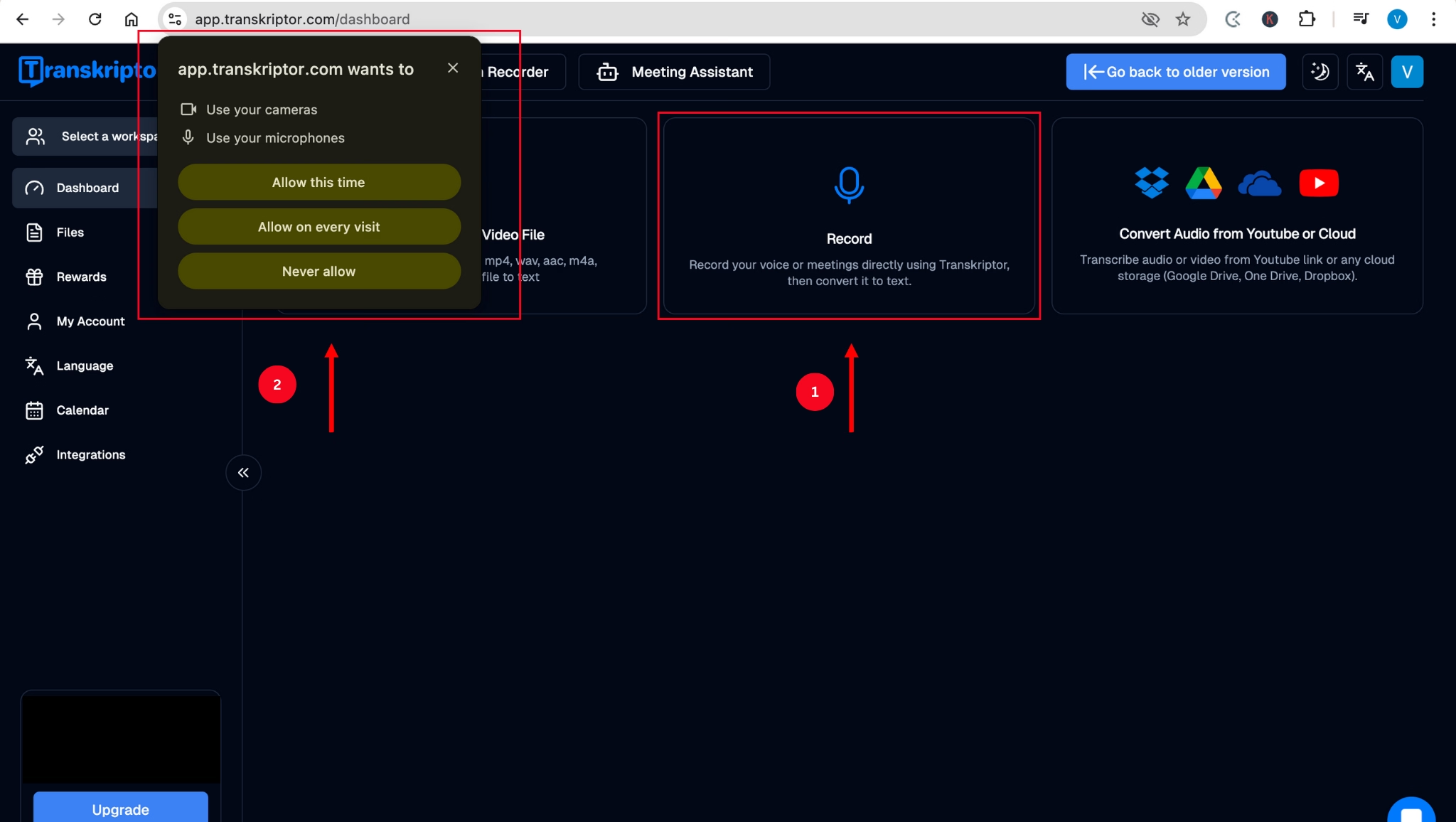
Крок 5: На наступній сторінці вам слід встановити налаштування запису на основі ваших уподобань і натиснути «Записати». Потім виберіть, чи хочете ви поділитися вкладкою чи всім екраном з Transkriptor , і натисніть «Поділитися».
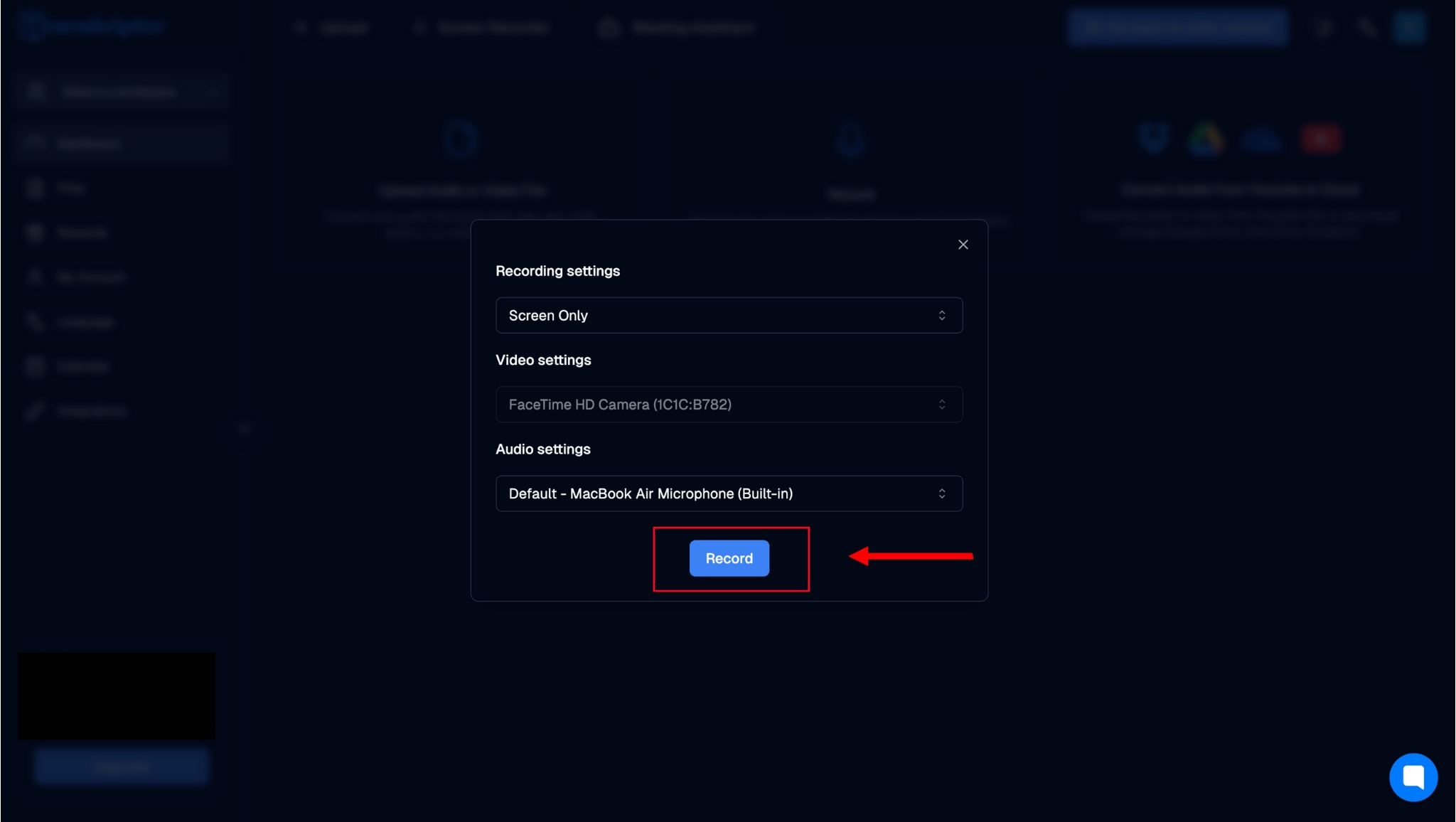
Крок 6: Після того, як ви закінчите запис своєї лекції, ви повинні натиснути на значок зупинки в нижньому лівому куті екрана. Після натискання інструмент автоматично завантажить вашу транскрипцію в хмару. Ви також можете вибрати мову, а потім натиснути «Транскрибувати». На екрані ви побачите, як обробляється транскрипція.
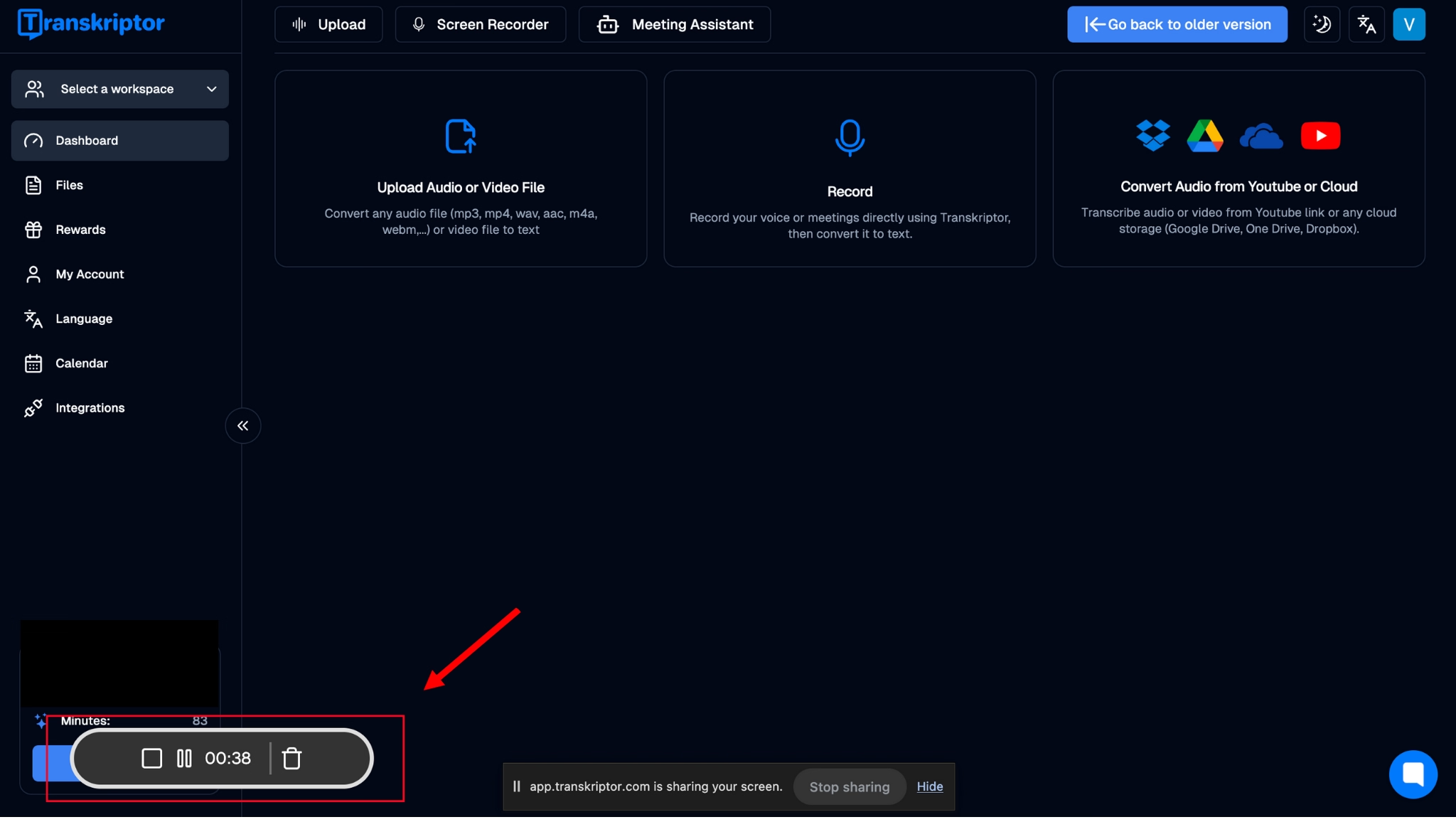
Крок 7: Після того, як запис буде оброблено, стенограма буде готова на екрані. Ви можете поділитися або завантажити його або навіть задати AI боту питання на його основі.
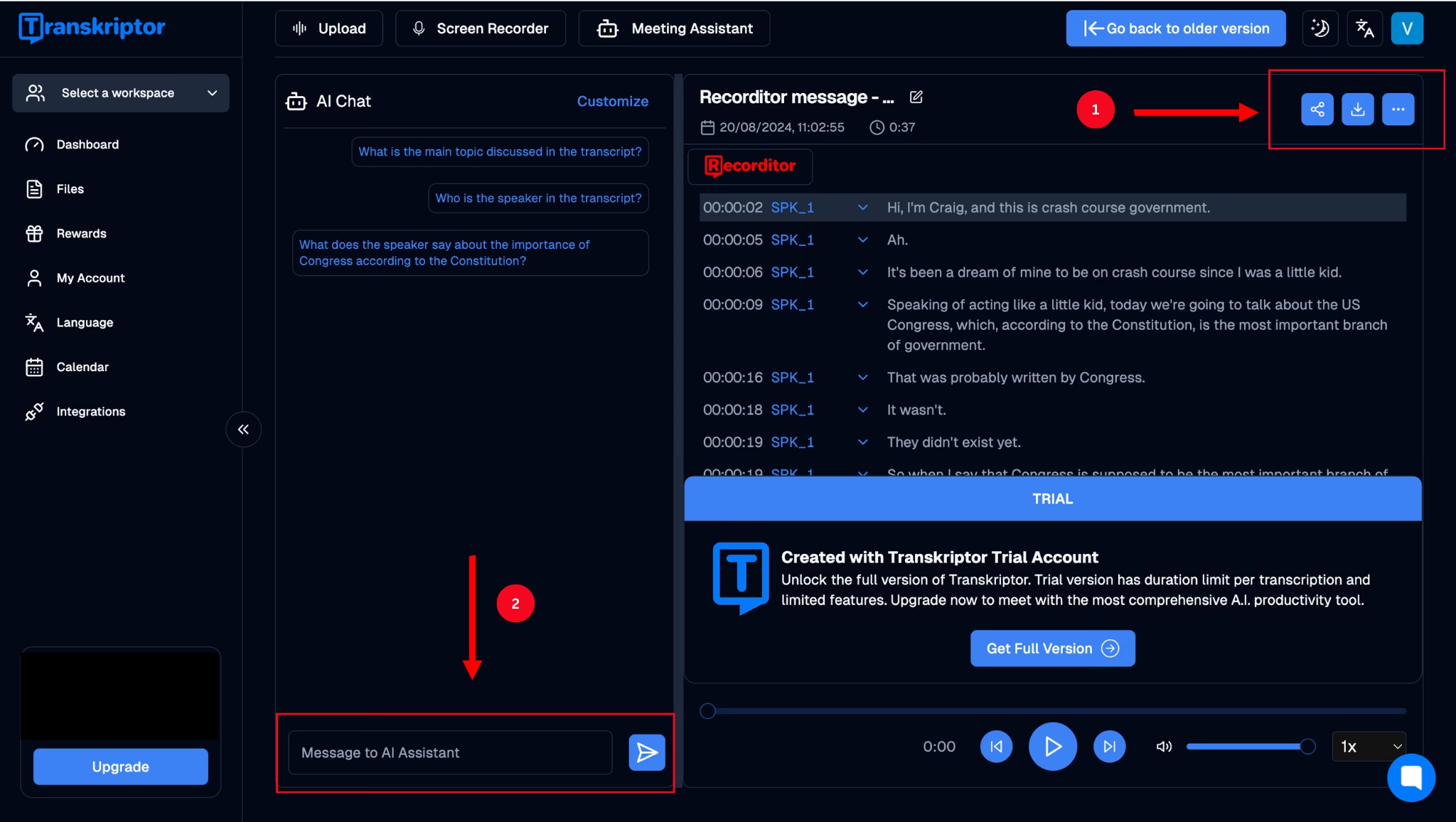
Інтеграція мовлення в текст в освіту
Технологія перетворення мови в текст в освіту революціонізувала те, як викладачі та учні поширюють і засвоюють освітній контент. Він розширив доступ до тих WHO можуть мати лінгвістично різне походження, а також обслуговує тих WHO хто може бути залучений до дистанційного навчання, що є одним із ключових наслідків пандемії COVID-19 .
Ще одна ключова перевага перетворення мовлення в текст полягає в тому, що воно також допомагає заощадити час студентів, WHO можуть забути свої думки в швидкому темпі класної обстановки, особливо під час лекційних перерв. Це гарантує, що кожен учень, незалежно від його особистості, отримує можливість брати участь у змістовних дискусіях і вдосконалювати своє розуміння предмета, що викладається.
AIтакі інструменти, як Transkriptor , також революціонізують освіту безліччю різних способів, включаючи підвищення доступності лекцій для всіх студентів. Вони дозволяють учням WHO висловлювати свої думки, але їм важко зв'язно записувати свої думки, щоб брати участь у дискусіях у класі. Вони також роблять процес викладання набагато ефективнішим і справедливішим, гарантуючи, що освітяни можуть надавати високоякісні стенограми. Вони також можуть використовувати їх для іншого академічного матеріалу.
Крім того, вони дозволяють вчителям більш точно оцінювати знання та оцінки, допомагаючи посилити важливість відвідування лекцій для академічного успіху. Наприклад, деякі учні спрощують свій стиль письма, щоб уникнути орфографічних і граматичних помилок, тоді як інші WHO борються зі здачею рукописного тексту в нерозбірливих завданнях. Як наслідок, цифрові стенограми можуть бути чудовим способом оцінити запам'ятовування знань без того, щоб такі технічні нюанси впливали на оцінки студентів.
Поради щодо точної транскрипції конспекту лекції
Хоча такий інструмент, як Transkriptor , розроблений таким чином, щоб завжди надавати високоякісні та точні транскрипції, певні найкращі практики та поради можуть забезпечити стабільно точні результати.
Виберіть правильні інструменти для запису
З такою кількістю доступних інструментів може бути важко визначити, який з них використовувати для запису лекції. У вас є диктофони на ваших смартфонах і кілька інструментів в Інтернеті, які стверджують, що точно розшифровують ваші лекції для вас, включаючи створення стенограми YouTube . Наприклад, такий інструмент, як Transkriptor, використовує силу AI , щоб надати вам максимально точні результати, з дуже невеликою кількістю виправлень в кінці.
Зверніть увагу на конспект лекції
У той час як інструмент перетворення аудіо в текст буде записувати кожен Word лекції, ви отримаєте великий масив тексту, який не буде розділений на підтеми.
Якщо ви не використовуєте AI вдосконалений інструмент транскрипції, як-от Transkriptor , який може автоматично підсумовувати та редагувати вашу транскрипцію в конспектах лекцій, вам слід вручну занотовувати різні обговорювані теми.
Це також може бути чудовим способом переглянути ключові моменти перед оцінюванням.
Відредагуйте та перегляньте свою стенограму
Будь-який інструмент транскрипції аудіо в текст лекції буде схильний до кількох помилок, особливо якщо лекція використовує складний жаргон і виголошується з сильним акцентом. Найкращий спосіб переконатися в точності стенограми – переглянути її відразу після лекції, коли вона свіжа у вашій пам'яті. Таким чином, ви можете виправити будь-які помилки, які ви можете не виявити, прочитавши стенограму через кілька днів або тижнів. Редактор RTF Transkriptorтакож дозволяє виправляти будь-які помилки та редагувати динаміки в уповільненій зйомці, що полегшує редагування.
Найкращі інструменти для транскрипції лекцій
Швидкий пошук найкращих інструментів для транскрипції лекцій в Інтернеті видасть кілька результатів, і це може ускладнити вибір того, який справді найкращий для ваших потреб. У цьому розділі ми розглянули три найкращі інструменти для перетворення голосу в текст для лекцій, щоб полегшити прийняття рішення.
Transkriptor

Transkriptor є ідеальним інструментом для підвищення доступності в освітніх середовищах, надаючи безшовне рішення для транскрибування та перекладу лекційного контенту.
Завдяки своїй здатності перетворювати транскрипції на кілька мов, Transkriptor допомагає усунути мовні бар'єри серед студентів, гарантуючи, що кожен матиме доступ до високоякісних навчальних матеріалів, незалежно від їхньої рідної мови.
Зручний інтерфейс Transkriptor призначений для того, щоб зробити транскрибування освітнього контенту швидким, точним та ефективним. Це особливо корисно в умовах лекцій, де транскрипція в реальному часі може допомогти студентам WHO не є носіями мови, людьми з вадами слуху або будь-ким, WHO потрібні письмові записи для навчальних цілей.
Точна транскрипція інструменту також підходить для студентів із напруженим графіком WHO часто жонглюють кількома проектами одночасно, що дозволяє їм більше зосередитися на навчанні, а не на конспектуванні. Для завдань, пов'язаних із мультимедіа, використовуйте функцію «Перетворити MP4 на текст », щоб оптимізувати завдання.
Універсальність Transkriptorє ще однією важливою перевагою в освітніх установах. Він підтримує транскрипцію існуючих аудіо- та відеофайлів з вашого пристрою або хмари і навіть може транскрибувати відео з таких платформ, як YouTube.
Ця гнучкість має вирішальне значення для учнів та викладачів WHO використовувати різні джерела для навчання та викладання. Незалежно від того, чи це записана лекція, подкаст чи освітнє відео, Transkriptor впораєтеся з усім, полегшуючи студентам доступ до контенту та його перегляд у власному темпі.
Однак, незважаючи на високу точність Transkriptor , іноді можуть знадобитися незначні коригування, особливо з високотехнічними об'єктами або сильними акцентами. Це характерно для більшості інструментів транскрипції і, як правило, є швидким рішенням, яке гарантує, що транскрипція ідеально адаптована до вмісту.
Загалом, Transkriptor є потужним інструментом для освітніх установ, підвищуючи доступність, підтримуючи різноманітні потреби в навчанні та надаючи надійні транскрипції, які допомагають учням і викладачам максимізувати свій досвід навчання.
Rev.com

Іншим інструментом для транскрибування аудіо в текст для лекцій є Rev.com, який пропонує точну транскрипцію в більшості сценаріїв. Він навіть може перекладати ці транскрипції більш ніж 38 мовами та записувати нотатки, лекції та інтерв'ю.
Хоча інструмент поставляється з безкоштовним планом, він охоплює лише 45 хвилин AI транскрипції на місяць, що є надзвичайно недостатнім для студентів, WHO повинні транскрибувати кілька годин лекцій за один день без використання програмного забезпечення для автоматичної транскрипції . Для порівняння, платні плани значно ускладнюють студентам оплату щомісячної підписки, особливо якщо їм потрібно більше часу на транскрипцію.
Otter.AI

Третім інструментом є Otter.AI, служба транскрипції на основі AI, яка транскрибує лекції в режимі реального часу та дозволяє користувачам ділитися цими транскрипціями з колегами. Він також функціонує як помічник на зустрічах, підбиваючи підсумки обговорень і генеруючи практичні елементи.
Однак Otter.AI не завжди може забезпечити рівень точності, якого вимагають студенти, особливо при транскрибуванні складного академічного жаргону. Ця недостатня точність може призвести до ненадійних транскрипцій, що вимагатиме додаткового часу для ручного редагування, щоб переконатися, що інформація правильна.
Висновок
Найкращий спосіб розшифровки лекцій – це використання технологій, а не ручного конспектування. Це одна з ключових переваг розширеного використання технологій на заняттях. AI інструменти та технології допомогли освітянам покращити якість своїх методик викладання, заощадити час та створити більш справедливе середовище в класі.
Інструмент перетворення аудіо в текст, такий як Transkriptor , у більшості випадків пропонує 99% точних транскрипцій і може перекладати їх 100+ мовами, що робить його ідеальним для використання в навчальних закладах. Спробуйте це безкоштовно сьогодні, щоб відчути, як це може змінити досвід викладання та навчання.

